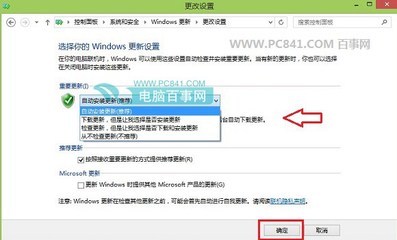当我们向计算机中插入U盘、DVD或者音乐光盘时,Win7系统会识别到存储设备中的图片以及音视频等文件,系统便会自动播放音视频文件或者弹出自动播放的选择窗口,提示我们选择相关的操作(如图)。有时候这个自动播放功能会带来一些使用上的不必要之处,如:我们只查看U盘中的文件,或者用USB数据线给手机充电时,则自动播放就没有必要了;更有甚者,如果U盘带有病毒,则病毒就会进入系统,致使系统中毒。
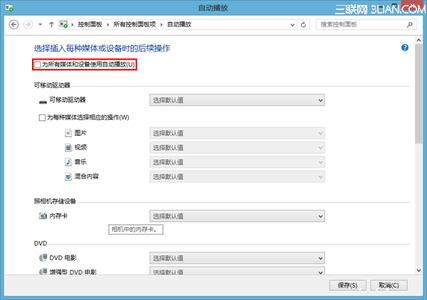
如何关闭系统自动播放功能呢?
Windows 7系统的自动播放功能,你关闭了吗?――工具/原料硬件:电脑
系统:Windows7
Windows 7系统的自动播放功能,你关闭了吗?――方法/步骤Windows 7系统的自动播放功能,你关闭了吗? 1、
Windows7关闭系统自动播放功能的方法:
步骤:
1、开始 - 运行(输入gpedit.msc),点击确定或者回车;
Windows 7系统的自动播放功能,你关闭了吗? 2、
2、在弹出的“本地组策略编辑器”窗口中找到:计算机配置;
Windows 7系统的自动播放功能,你关闭了吗? 3、
3、点击:计算机配置前面的小三角,再点击:管理模板;
Windows 7系统的自动播放功能,你关闭了吗?_关闭自动播放
Windows 7系统的自动播放功能,你关闭了吗? 4、
4、找到并点击Windows组件前面的小三角;
Windows 7系统的自动播放功能,你关闭了吗? 5、
5、按住滑块往下拉,可以看到:自动播放策略,双击:自动播放策略;
Windows 7系统的自动播放功能,你关闭了吗? 6、
6、这时我们可以看到右侧有4项设置:
第一项:关闭自动播放,我们双击:关闭自动播放,在弹出的“关闭自动播放”窗口中,我们可以看到:设置是“已禁用”,我们把它更改为:“已启用”,然后再点击:确定;
Windows 7系统的自动播放功能,你关闭了吗?_关闭自动播放
Windows 7系统的自动播放功能,你关闭了吗? 7、
7、回到“本地组策略编辑器”窗口,我们再看看右侧中的
第三项:关闭非卷设备的自动播放,双击:关闭非卷设备的自动播放,我们也可以看到:设置是“已禁用”,现在就点击:“已启用”,然后再点击:确定;
Windows 7系统的自动播放功能,你关闭了吗?_关闭自动播放
Windows 7系统的自动播放功能,你关闭了吗? 8、
8、回到“本地组策略编辑器”窗口,我们再看看右侧中的
第四项:自动运行的默认行为,双击:自动运行的默认行为,从说明中我们可以看出:该项可以设置为“已启用”也可以设置为:“已禁用”或者“未配置”。
Windows 7系统的自动播放功能,你关闭了吗? 9、
至此,我们就关闭了Windows7系统自动播放功能。
 爱华网
爱华网